Cómo borrar el registro de eventos en Windows 10
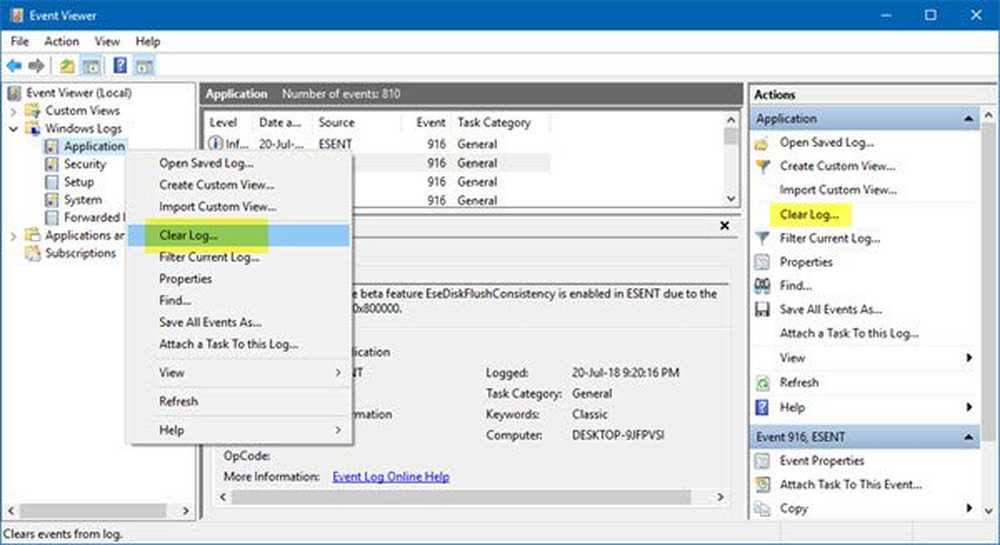
Windows 10 es conocido por actuar de vez en cuando con varios tipos de errores. Ahora, es posible que desee obtener una comprensión más profunda de los errores, y ahí es donde Registro de eventos entra en juego. Los archivos de registro de eventos básicamente almacenan toda la información sobre errores pasados para su placer visual, y eso es genial. El problema es que el registro de eventos a veces no elimina automáticamente toda la información que almacena, y eso puede ser un problema para el rendimiento de su computadora..
Para solucionar este problema, los usuarios deben borrar manualmente el registro de eventos, ¿y saben qué? La mayoría de los usuarios de computadoras no tienen idea de cómo hacer esto. No se preocupe, le ayudaremos en todo el proceso, y cuando terminemos, será un maestro..
Cómo borrar el registro de eventos en Windows
Esta publicación le muestra cómo borrar los archivos del registro de eventos a través de la interfaz de usuario del Visor de eventos o la línea de comandos. También puede eliminar todos o incluso los archivos de registro seleccionados de su Windows / Servidor, siguiendo los pasos que se detallan en este tutorial..
1] Eliminar el registro de eventos usando el Visor de eventos
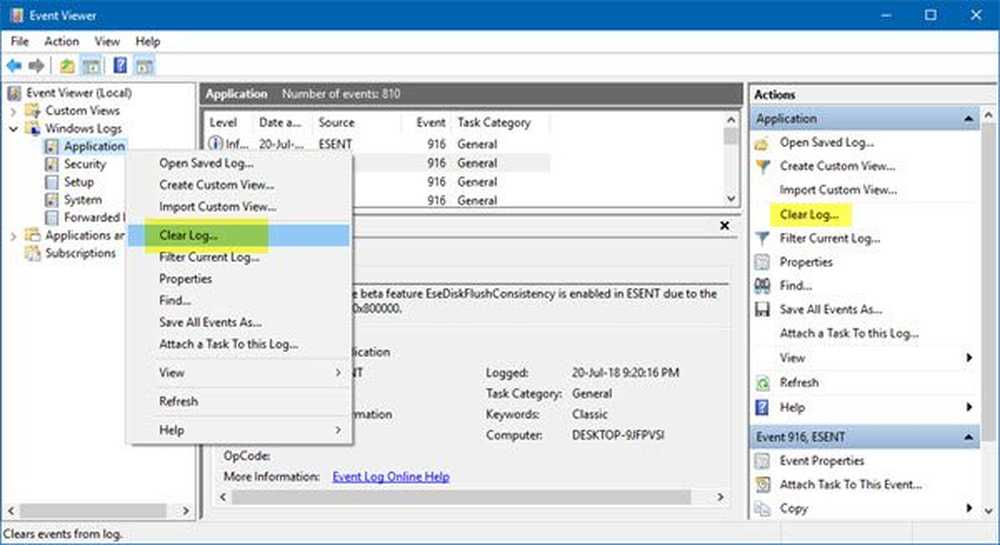
Haga clic en el botón Inicio y luego escriba eventvwr.msc o Visor de eventos. Cuando vea el icono, haga clic con el botón derecho en él y seleccione Ejecutar como administrador para iniciar el Visor de eventos. Finalmente, haga doble clic en las carpetas en el panel izquierdo, haga clic con el botón derecho en los eventos que desea eliminar y luego elija Borrar registro. Esto hará que todos los archivos de registro para esa sección. También puede seleccionar un archivo de registro y luego hacer clic en Borrar registro que se ve en el panel lateral derecho.
2] Borre los registros de eventos seleccionados usando la herramienta wevtutil
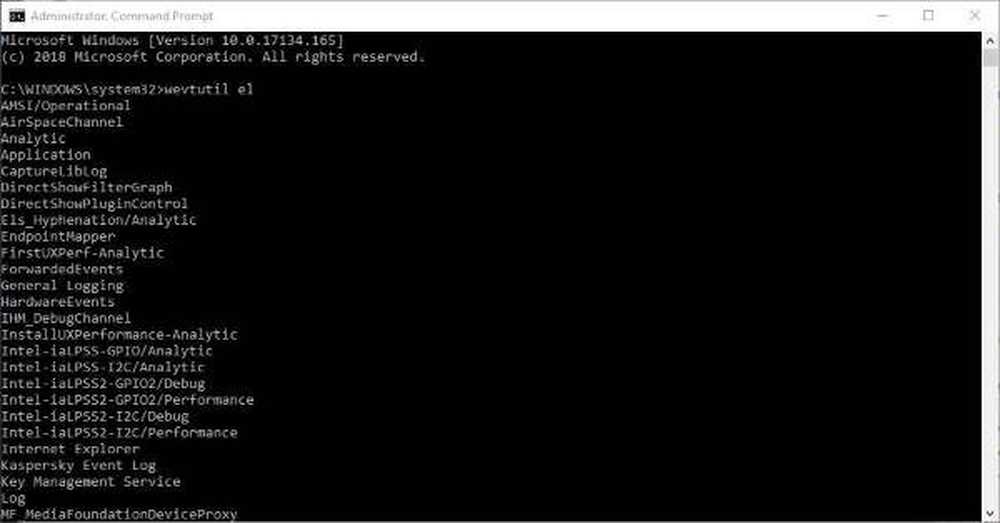
Haga clic en el botón Inicio, luego escriba "cmd.exe”Y desde allí verás el icono de CMD. Haga clic con el botón derecho en el ícono y luego seleccione Ejecutar como administrador para iniciar la solicitud de comando.
El siguiente paso, entonces, es escribir "Wevtutil el”En la ventana del símbolo del sistema recién abierta y asegúrese de hacer esto sin las comillas. Haga clic en el Entrar Tecla en su teclado y en un momento debería ver una lista de todos los registros de errores.
Por último, escriba wevtutil cl + el nombre del registro usted quiere eliminar. Esta opción le permite borrar solo las que no desea, así que no entre para esperar que se borre todo al mismo tiempo..
Wevtutil es una herramienta integrada que le permite recuperar información sobre los registros de eventos y los editores. También puede usar este comando para instalar y desinstalar manifiestos de eventos, ejecutar consultas y exportar, archivar y borrar registros. Puede leer más sobre esta herramienta en docs.microsoft.con.
3] Eliminar todos los archivos de registro de eventos usando un archivo .CMD
Para borrar todo, inicie el software Notepad y luego copie y pegue la siguiente información que se ha obtenido de MSDN:
@echo off FOR / F “tokens = 1,2 *” %% V IN ('bcdedit') DO SET adminTest = %% V IF (% adminTest%) == (Acceso) goto noAdmin para / F “tokens = * ”%% G en ('wevtutil.exe el') DO (call: do_clear“ %% G ”) echo. ¡Se han borrado los registros de eventos de eco! goto theEnd: do_clear clear clear% 1 wevtutil.exe cl% 1 goto: eof: noAdmin Asegúrese de guardar los datos como un archivo .CMD y, finalmente, haga clic con el botón derecho en el archivo guardado y seleccione Ejecutar como administrador. Desde allí, el símbolo del sistema debe iniciarse solo, y todo lo que necesita hacer es permitir que termine de hacer sus tareas..
Espero que esto ayude!


